आउटलुक 365 में आर्काइव कैसे करें
अनेक वस्तुओं का संग्रह / / April 05, 2023
आउटलुक 365 में ऑनलाइन संग्रह में मेलबॉक्स हैं जो बहुत बड़े हैं। पुराने या निष्क्रिय ईमेल संदेशों को संग्रहीत करने के लिए आप संग्रह सुविधा का उपयोग कर सकते हैं। लेकिन Outlook 365 में संग्रह कैसे करें? आपको थोड़ी देर में पता चल जाएगा। ऐसा करने से आपके स्थान को खाली करने या यहां तक कि पुराने ईमेल का रिकॉर्ड बनाए रखने में भी मदद मिल सकती है। ऐसे कई तरीके हैं जिनसे आप अपने मेल को Outlook 365 में संग्रहित कर सकते हैं। आउटलुक ऑफिस 365 में ईमेल कैसे प्राप्त करें और विंडोज के लिए आउटलुक में संग्रह कैसे करें, इसके बारे में जानने के लिए लेख को अंत तक पढ़ें।

विषयसूची
- आउटलुक 365 में आर्काइव कैसे करें
- आउटलुक ऑनलाइन आर्काइव क्या है?
- ऑनलाइन आर्काइव बनाम आर्काइव फोल्डर में क्या अंतर है?
- आउटलुक 365 में मेल को आर्काइव कैसे करें?
- आउटलुक ऑफिस 365 में ईमेल कैसे प्राप्त करें?
आउटलुक 365 में आर्काइव कैसे करें
इंटरनेट कनेक्शन के साथ किसी भी डिवाइस से आउटलुक ऑनलाइन आर्काइव तक पहुंचना संभव है क्योंकि यह माइक्रोसॉफ्ट के सर्वर पर होस्ट किया गया क्लाउड-आधारित स्टोरेज समाधान है। के लिए एक व्यावहारिक उपकरण है ट्रैक रखना पिछले ईमेल और अपने इनबॉक्स को व्यवस्थित रखना। बेहतर समझ के लिए उपयोगी चित्रों के साथ विस्तार से आउटलुक 365 में संग्रह कैसे करें, यह समझाने के लिए आगे पढ़ना जारी रखें।
आउटलुक ऑनलाइन आर्काइव क्या है?
आउटलुक 365 में आउटलुक ऑनलाइन आर्काइव (जिसे माइक्रोसॉफ्ट 365 के नाम से भी जाना जाता है) आपको एक संग्रह फ़ोल्डर तक पहुंच प्रदान करता है, अलग से जहाँ आप कर सकते हैं पुराने या निष्क्रिय ईमेल स्टोर करें. संग्रह फ़ोल्डर आपके मेलबॉक्स में स्थित है, लेकिन यह डिफ़ॉल्ट रूप से फ़ोल्डर सूची में प्रदर्शित नहीं होता है।
- आप क्लिक करके आर्काइव फ़ोल्डर तक पहुँच सकते हैं पुरालेख टैब फ़ोल्डर सूची में या संग्रह फ़ोल्डर में संदेशों के लिए खोज कर।
- आउटलुक ऑनलाइन आर्काइव का उद्देश्य सामान्य रूप से आर्काइव करने के उद्देश्य के समान है: को अपने इनबॉक्स में जगह खाली करें और खोज की गति में सुधार करें.
- तुम कर सकते हो ईमेल को संग्रह फ़ोल्डर में मैन्युअल रूप से ले जाएं या स्थापित करें स्वचालित संग्रह आउटलुक 365 को कुछ मानदंडों के आधार पर ईमेल को आर्काइव फ़ोल्डर में ले जाने के लिए (जैसे कि ईमेल की उम्र या यह किस फ़ोल्डर में है)।
यह नोट करना महत्वपूर्ण है कि विंडोज़ के लिए आउटलुक में संग्रह ऑफ़लाइन संग्रह सुविधा, जिसका उपयोग ऑफ़लाइन पहुँच के लिए आपके कंप्यूटर पर आपके मेलबॉक्स की एक प्रति संग्रहीत करने के लिए किया जाता है। आउटलुक ऑनलाइन आर्काइव एक क्लाउड-आधारित स्टोरेज समाधान है, जिसका अर्थ है कि यह माइक्रोसॉफ्ट के सर्वर पर संग्रहीत है और इसे इंटरनेट कनेक्शन के साथ किसी भी डिवाइस से एक्सेस किया जा सकता है। आउटलुक 365 में आर्काइव करने का तरीका जानने के लिए पढ़ना जारी रखें।
ऑनलाइन आर्काइव बनाम आर्काइव फोल्डर में क्या अंतर है?
यहां आउटलुक ऑनलाइन आर्काइव और आउटलुक 365 में आर्काइव फोल्डर की तुलना की गई है।
| ऑनलाइन संग्रह | संग्रह फ़ोल्डर |
| क्लाउड में संग्रहीत (माइक्रोसॉफ्ट के सर्वर पर) | आपके मेलबॉक्स में संग्रहीत |
| इंटरनेट कनेक्शन के साथ किसी भी डिवाइस से एक्सेस किया जा सकता है | इसे केवल उस डिवाइस से एक्सेस किया जा सकता है जहां इसे बनाया गया था |
| संदेशों को डिफ़ॉल्ट रूप से फ़ोल्डर सूची से स्वचालित रूप से हटा दिया जाता है | संदेशों को फ़ोल्डर सूची में डिफ़ॉल्ट रूप से प्रदर्शित किया जाता है |
| कुछ मानदंडों के आधार पर संदेशों को स्वचालित रूप से स्थानांतरित करने के लिए सेट अप किया जा सकता है | उपयोगकर्ता द्वारा मैन्युअल रूप से स्थानांतरित किया जा सकता है |
यह भी पढ़ें: IMAP बनाम POP3: अंतर और तुलना
आउटलुक 365 में मेल को आर्काइव कैसे करें?
आउटलुक 365 में मेल संग्रहित करने के लिए, आप इन चरणों का पालन कर सकते हैं:
टिप्पणी: सुनिश्चित करें कि आप अपने आउटलुक खाते में लॉग इन हैं।
1. दौरा करना आउटलुक वेबसाइट और पर क्लिक करें इनबॉक्स बाएँ फलक से।
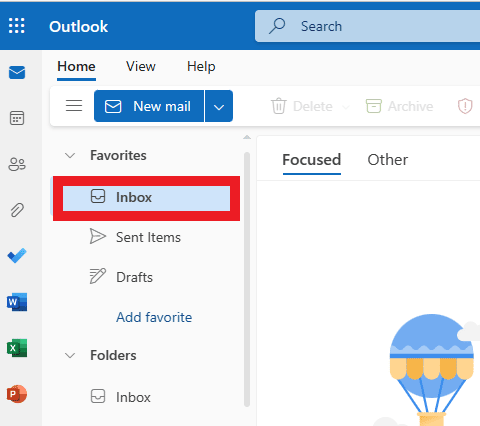
2. पर क्लिक करें वांछित ईमेल आप संग्रह करना चाहते हैं।

3. अब, पर राइट-क्लिक करें चयनित ईमेल और क्लिक करें पुरालेख संदर्भ मेनू से।
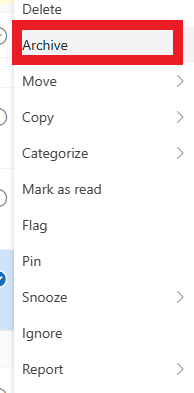
अब, चयनित ईमेल को संग्रह फ़ोल्डर में ले जाया जाएगा।
यह भी पढ़ें: रिप्लाई ऑल आउटलुक 365 को डिसेबल कैसे करें
आउटलुक ऑफिस 365 में ईमेल कैसे प्राप्त करें?
आउटलुक 365 में संग्रह करने का तरीका सीखने के बाद, आइए देखें कि इसे हटाए गए लोगों के साथ भी कैसे पुनर्स्थापित किया जाए। आउटलुक 365 में ईमेल कैसे प्राप्त करें, यह जानने के कई तरीके हैं, यह इस बात पर निर्भर करता है कि ईमेल कहाँ संग्रहीत हैं और आप क्या खोज रहे हैं।
विधि 1: हटाए गए आइटम फ़ोल्डर से
1. अपने से आउटलुक खाता, पर क्लिक करें हटाए गए आइटम बाएँ फलक से।
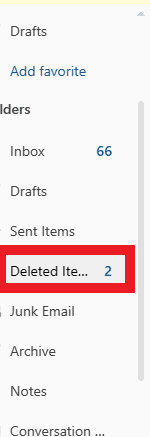
2. अब, का चयन करें वांछित ईमेल कि आप स्थानांतरित करना चाहते हैं।
3. फिर, पर राइट-क्लिक करें चयनित ईमेल और क्लिक करें कदम> इनबॉक्स उन्हें अपने इनबॉक्स में वापस ले जाने के लिए।
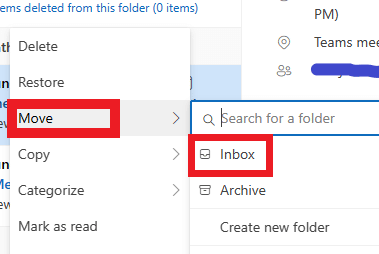
विधि 2: पुरालेख फ़ोल्डर से
यदि आपने कोई ईमेल संग्रहीत किया है, तो उसे संग्रह फ़ोल्डर में संग्रहीत किया जाएगा। इसलिए, आर्काइव से वापस ईमेल प्राप्त करने के लिए नीचे दिए गए चरणों का पालन करें:
1. पर क्लिक करें पुरालेख आपके बाएँ फलक से आउटलुक खाता होमपेज.

2. का चयन करें वांछित ईमेल कि आप स्थानांतरित करना चाहते हैं।
3. पर राइट-क्लिक करें चयनित ईमेल.
4. फिर, पर क्लिक करें हटो > इनबॉक्स इसे अपने इनबॉक्स में वापस ले जाने के लिए।
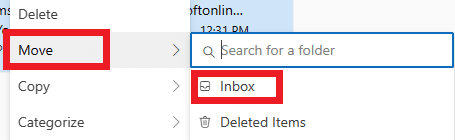
यह भी पढ़ें: इंस्टाग्राम पर आर्काइव या अनआर्काइव पोस्ट कैसे करें
अक्सर पूछे जाने वाले प्रश्न (एफएक्यू)
Q1। क्या आप Outlook 365 से स्थायी रूप से हटाए गए ईमेल पुनर्प्राप्त कर सकते हैं?
उत्तर:. नहीं. होना प्राय: संभव नहीं है स्थायी रूप से हटाए गए ईमेल पुनर्प्राप्त करें आउटलुक 365 से, इसके विपरीत कि आप उन्हें आउटलुक 365 में कैसे संग्रहीत कर सकते हैं और उन्हें किसी भी समय वापस पुनर्स्थापित कर सकते हैं। जब आप हटाए गए आइटम फ़ोल्डर से कोई ईमेल हटाते हैं, तो ईमेल को पुनर्प्राप्त करने योग्य आइटम फ़ोल्डर नामक एक विशेष फ़ोल्डर में ले जाया जाता है। हालांकि, पुनर्प्राप्त करने योग्य आइटम फ़ोल्डर का उद्देश्य दीर्घकालिक भंडारण समाधान नहीं है, और पुनर्प्राप्त करने योग्य आइटम फ़ोल्डर में आइटम हैं एक निश्चित अवधि के बाद स्वचालित रूप से हटा दिया जाता है (आम तौर पर तीस दिन). पुनर्प्राप्त करने योग्य आइटम फ़ोल्डर से एक बार आइटम हटा दिए जाने के बाद, इसे स्थायी रूप से हटा दिया जाता है और इसे पुनर्प्राप्त नहीं किया जा सकता है।
Q2। मेरे ईमेल मेरे इनबॉक्स से गायब क्यों हो गए हैं?
उत्तर:. अगर आपके या किसी और के पास है ईमेल हटा दिए आपके इनबॉक्स से, वे अब इनबॉक्स में प्रदर्शित नहीं होंगे। हालाँकि, यदि आप अभी भी अपने ईमेल नहीं ढूंढ पा रहे हैं, तो आपके ईमेल खाते में कोई समस्या हो सकती है। यह संभव है कि आपके ईमेल किसी के कारण खो गए हों तकनीकी समस्या, या कि आपका मेलबॉक्स किया गया है हैक किया गया और ईमेल हटा दिए गए. इन मामलों में, आपको अपने से संपर्क करने की आवश्यकता हो सकती है ईमेल प्रदाता सहायता के लिए।
Q3। क्या Office 365 हटाए गए ईमेल रखता है?
उत्तर:. हाँ, Office 365 (जिसे Microsoft 365 के रूप में भी जाना जाता है) हटाए गए ईमेल को एक विशेष फ़ोल्डर में रखता है जिसे हटाए गए आइटम फ़ोल्डर।
Q4। क्या Office 365 ईमेल का बैकअप लिया जाता है?
उत्तर:. हाँ, Microsoft 365 (जिसे पहले Office 365 के नाम से जाना जाता था) में एक अंतर्निहित डेटा अवधारण और पुनर्प्राप्ति सुविधा शामिल है जिसे कहा जाता है Microsoft 365 अवधारण नीतियां. Microsoft 365 प्रतिधारण नीतियां आपको अपने मेलबॉक्स और अन्य Microsoft 365 सेवाओं (जैसे SharePoint, OneDrive और Teams) में विभिन्न प्रकार की सामग्री को कितने समय तक रखने के लिए नियम सेट करने की अनुमति देती हैं।
Q5। आउटलुक 365 डेटा कहाँ संग्रहीत किया जाता है?
उत्तर:. आउटलुक 365 आपके डेटा को स्टोर करता है मेंघन संग्रहण, जिसका अर्थ है कि यह Microsoft के स्वामित्व और संचालित सर्वर पर संग्रहीत है। जब आप और भेजने के लिए Outlook 365 का उपयोग करते हैं ईमेल प्राप्त करें, कार्य और अपॉइंटमेंट बनाते हैं, या अन्य कार्य करते हैं, तो डेटा Microsoft सर्वर पर आपके मेलबॉक्स में सहेजा जाता है। आप अपने Microsoft 365 खाते में लॉग इन करके इंटरनेट कनेक्शन वाले किसी भी उपकरण से अपने मेलबॉक्स तक पहुँच सकते हैं।
अनुशंसित:
- Disney Plus Roku TV पर भाषा कैसे बदलें
- PowerShell का उपयोग करके अंतिम सेट पासवर्ड कैसे खोजें
- आउटलुक में खोया हुआ फोल्डर कैसे खोजें
- Amazon ऐप पर ऑर्डर कैसे आर्काइव करें
हम आशा करते हैं कि आपने इसके बारे में जान लिया होगा आउटलुक 365 में आर्काइव कैसे करें और आउटलुक ऑफिस 365 में ईमेल कैसे प्राप्त करें। नीचे टिप्पणी अनुभाग के माध्यम से अपने प्रश्नों और सुझावों के साथ हम तक पहुंचने में संकोच न करें। साथ ही यह भी बताएं कि आप हमारे अगले लेख में किस विषय के बारे में जानना चाहते हैं।

पीट मिशेल
पीट टेककल्ट में वरिष्ठ स्टाफ लेखक हैं। पीट सभी चीजों को तकनीक से प्यार करता है और दिल से एक उत्साही DIYer भी है। उनके पास इंटरनेट पर कैसे-करें, सुविधाएँ और प्रौद्योगिकी मार्गदर्शिकाएँ लिखने का एक दशक का अनुभव है।



